Сіз USB флэш-дискісіне маңызды файлды көшіру керек болған жағдайды білесіз бе, бірақ ол жерде орын жеткіліксіз бе? Сіз оған файлды жіберу үшін екінші флэш-дискіні шығарасыз және оның бітелгенін көргенде, ашуланшақ болып қатып қаласыз. Дискілер біткен, файл әлі алынған жоқ. Не істеу? Оны мұрағаттаңыз және архивті бөліктерге бөліңіз!
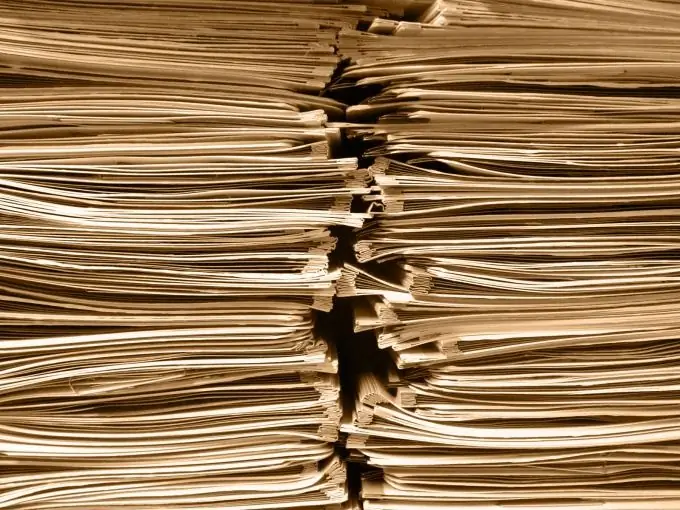
Нұсқаулық
1-қадам
Файлды мұрағаттау үшін кез-келген архиватор жасайды. WinZip, 7-Zip, WinRAR - бұл қарапайым бағдарламаларды Интернеттен табу оңай. Егер олардың ешқайсысы орнатылмаған болса, оны жүктеп, компьютеріңізге орнатыңыз.
2-қадам
Файлды тінтуірдің оң жағымен басып, «Архивке қосу … / Архивке қосу …» командасын таңдаңыз. Пайда болған терезеде «Көлемдерге бөлу …» опциясын табамыз. Мұрағатты бөлгіңіз келетін көлемнің өлшемін қолмен енгізіңіз. Көбінесе өлшемі байтпен көрсетіледі. Таңдауды растай отырып, «OK» батырмасын басамыз.
3-қадам
Осы операцияны орындағаннан кейін бізде әртүрлі тасымалдағыштарға бөлек көшіруге болатын екі немесе одан да көп томдар бар. Әр томға түпнұсқа файлдың кейбір ақпараты кіреді, ал қалған томдарсыз бір томнан файл жапсыруға болмайды.
4-қадам
Біз томдарды тасымалдағышқа көшіреміз және басқа компьютерге ауыстырамыз. Бөлінген архивті орамнан шығару үшін барлық бөліктерді бір қалтаға көшіріңіз. Жұмыс үстелі де жұмыс істейді, өйткені ол да папка.
5-қадам
Файл мұрағаттан әдеттегі тәртіппен шығарылады. Тінтуірді екі рет шерту арқылы кез-келген томға өтіңіз. Егер архивтің бөліктері бар барлық томдар бір папкада табылса, файл қораптан шығарылады.
Енді сіз архивті бөлуге және көлемді файлдарды тасымалдағышта жеткілікті орынсыз қалай көшіруге болатындығын білесіз.






